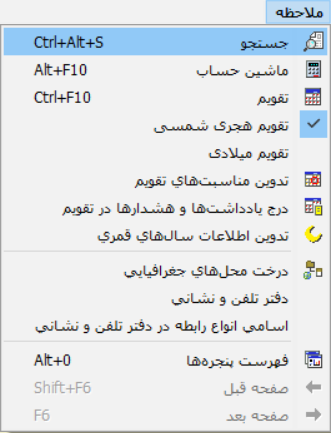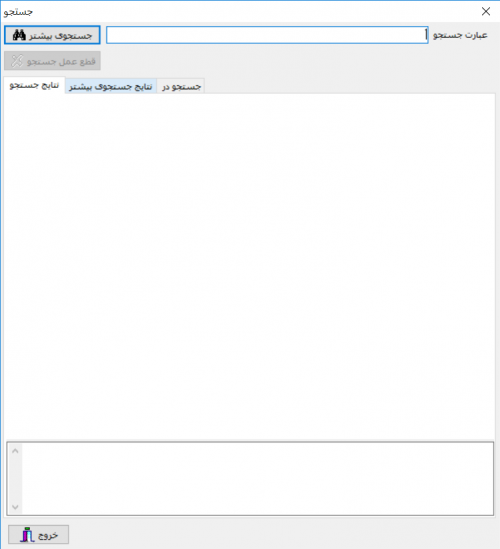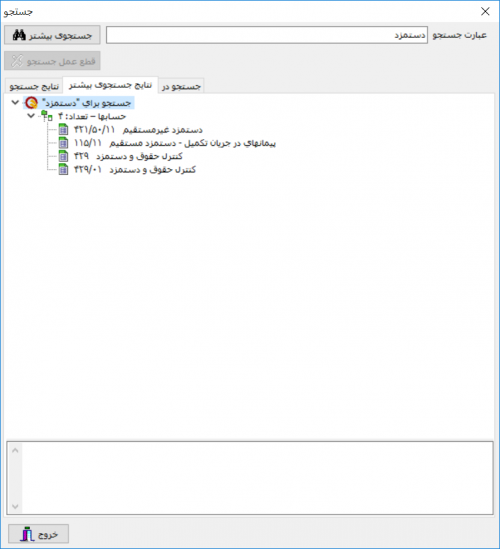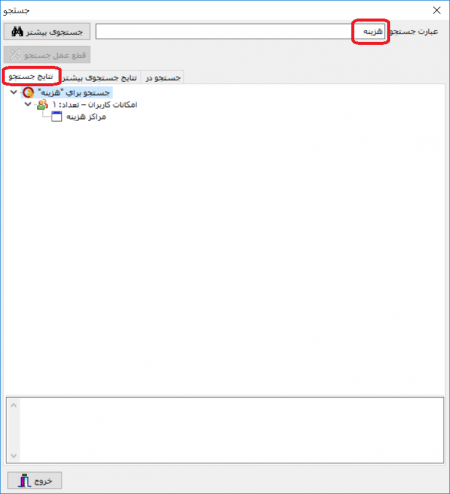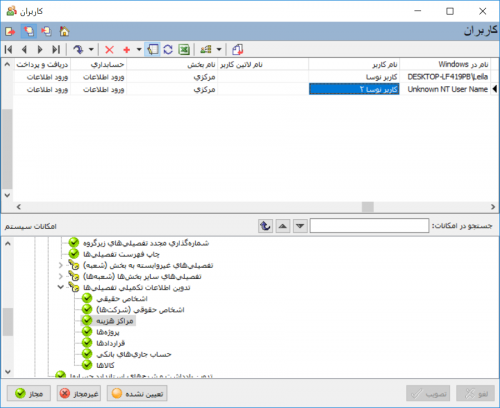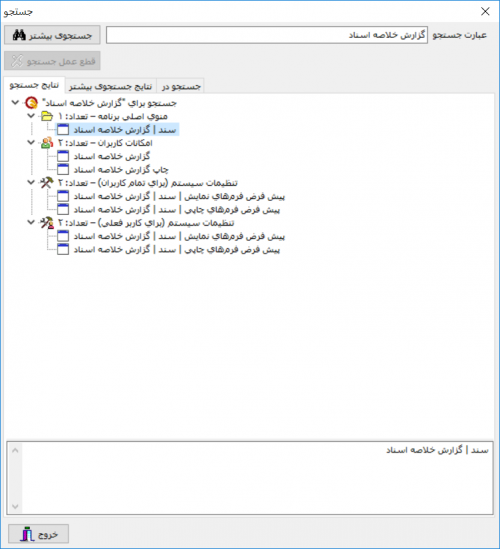انواع تحلیلهای سرجمع
جهت اخذ انواع گزارشات تحلیلی از منوی " تحلیل " استفاده میشود.
عکس منوی تحلیل حساب
انواع گزارشات تحلیلی (سرجمع) موجود در این قسمت عبارت است از:
- تفکیک عملیات حساب به یک شماره تفصیلی
- تفکیک عملیات تفصیلی به یک شماره تفصیلی
- تفکیک عملیات تفصیلی به حسابها
- تفکیک عملیات حساب به طبقات تفصیلی
- تفکیک عملیات تفصیلی به طبقات تفصیلی
تفکیک عملیات حساب به یک شماره تفصیلی(سرجمع)
جهت اخذ گزارش از یک حساب به تفکیک یکی از شماره های تفصیلی 1 تا 5 از گزارش تحلیلی مزبور استفاده میشود. به طور مثال میتوان گزارشی از حساب 110/20/20 به تفکیک یک تفصیلی های 1 الی 5 گرفت.
برای این منظور از منوی " حساب " ، " تفکیک عملیات حساب به یک شماره تفصیلی " را انتخاب نمایید.
پنجره " تفکیک عملیات حساب به یک شماره تفصیلی(سرجمع) " به شکل زیر باز خواهد شد:
پنجره فوق از قسمت های زیر تشکیل شده است:
حساب و تفصیلیها
در بخش حساب و تفصیلیها ، کد حساب مورد نظر در کادر مقابل تفکیک عملیات حساب - کد وارد نمایید و یا با استفاده از آیکون ![]() حساب مورد نظر را از درخت حسابها انتخاب نمایید.
حساب مورد نظر را از درخت حسابها انتخاب نمایید.
در قسمت درحین حرکت در بین حسابها میتوانید یکی از حالت های:
- فقط حسابهای عملیاتی(سطح آخر) در نظر گرفته شوند
- فقط حسابهای کل در نظر گرفته شوند
- فقط حسابهای یک سطح خاص در نظر گرفته شوند
را انتخاب نمایید.
در صورت انتخاب فقط حسابهای یک سطح خاص، گزینه به علاوه حسابهای عملیاتی سطوح قبل قابل دسترس خواهد بود.
در قسمت تفکیک به تفصیلی، یکی از تفصیلی های 1 الی 5 را انتخاب نمایید.
همچنین در قسمت اخذ سرجمع یکی از حالت های " برحسب تفصیلیهای عملیاتی " یا " بر حسب تفصیلیهای یک سطح خاص از درخت "را انتخاب نمایید .
در صورت انتخاب " اخذ سرجمع برحسب تفصیلیهای یک سطح خاص از درخت " میتوان سطح مورد نظر را در کادر مقابل " تفصیلیهای سطح " وارد نمود.
همچنین در صورت لزوم گزینه " به علاوه تفصیلیهای عملیاتی سطوح قبل " را انتخاب نمایید.
با انتخاب " عملیات فاقد تفصیلی X در گزارش ظاهر شوند " میتوان ترتیبی داد تا حسابهای فاقد تفصیلی مورد نظر با عنوان " جمع عملیات فاقد تفصیلی X " در گزارش ظاهر شود.
محدوده اسناد
درقسمت محدوده اسناد یکی از گزینههای : فقط اسناد سال مالی 13xx و یا اسناد تمام سالهای مالی را انتخاب نمایید. با انتخاب فقط اسناد سال مالی 13xx یکی از حالت های زیر قابل انتخاب خواهد بود :
محدودهای از اسناد
جهت انتخاب " محدودهای از اسناد " مطابق شکل فوق محدودهای از اسناد را انتخاب نموده و فیلد های قسمت محدوده اسناد را پر کنید .
همچنین با فشردن تکمه ![]() میتوان محدوده مورد نظر را از پنجره انتخاب سند، وارد نمود.
میتوان محدوده مورد نظر را از پنجره انتخاب سند، وارد نمود.
اسناد یک ماه خاص
جهت انتخاب محدودهای از " اسناد یک ماه خاص " مطابق شکل فوق، اسناد یک ماه خاص را انتخاب نموده و ماه مورد نظر را از قسمت مربوطه، انتخاب نمایید.
اسناد تا انتهای یک ماه خاص
جهت انتخاب " اسناد تا انتهای یک ماه خاص " مطابق شکل فوق، اسناد تا انتهای یک ماه خاص را انتخاب نموده و ماه مورد نظر را از قسمت مربوطه، انتخاب نمایید.
عملیات در یک محدوده تاریخ
به منظور اخذ گزارش از عملیات در یک محدوده تاریخ، مطابق شکل فوق، عملیات در یک محدوده تاریخ را انتخاب نموده و تاریخ ابتدا و انتهای محدوده را در قسمت مربوطه وارد نمایید.
در قسمت گزارش حاوی اسناد میتوان تعیین نمود که گزارش از تمام بخش ها و یا یک بخش خاص گرفته شود.
شرایط
جهت اعمال شرایط دلخواه روی گزارشات، از امکان مزبور استفاده میشود. برای این منظور کافی است وارد بخش " شرایط " شوید:
عکس شرایط
در پنجره فوق میتوان تعیین نمود تا شرط روی تفصیلیها و یا اسناد صورت گیرد.
به منظور ایجاد شرط جدید، تکمه![]() را فشار دهید تا وارد پنجره " تدوین یک شرط " شوید.
را فشار دهید تا وارد پنجره " تدوین یک شرط " شوید.
عکس پنجره تدوین یک شرط
- در پنجره فوق ابتدا فیلد مورد نظر جهت اعمال شرط را انتخاب نمایید.
- یکی از عملگر های موجود را انتخاب نمایید.
- در قسمت تعیین شده عبارت یا مقداری،که قرار است جهت مقایسه بکار رود را وارد نمایید.
با فشردن تکمه تصویب، شرط جدید به فهرست شرایط اضافه خواهد شد.
به همین ترتیب میتوان سایر شرط ها را به فهرست اضافه نمود. نکته ای که باید مورد توجه قرار گیرد این است که از شرط دوم به بعد قسمت " عملگر با سطرهای قبلی " نیز در صفحه " تدوین یک شرط " فعال میشود، که بر حسب نیاز میتوانید یکی از عملگرهای " و " ، " یا " یا " بجز " را انتخاب نمایید.
برای ذخیره شرط آیکون " ذخیره مجموعه شرایط " یا ![]() را انتخاب نمایید.
همچنین جهت استفاده از مجموعه شرایط ذخیره شده، کافی است آیکون " بازیابی مجموعه شرایط " یا 25px را فشار دهید.
را انتخاب نمایید.
همچنین جهت استفاده از مجموعه شرایط ذخیره شده، کافی است آیکون " بازیابی مجموعه شرایط " یا 25px را فشار دهید.
ترتیب
در قسمت " ترتیب "، میتوان ترتیب نمایش تفصیلیها را بر اساس فیلدهای اطلاعات تفصیلیها و مبالغ تعیین نمود. فیلدی را که میخواهید گزارش به ترتیب آن مرتب شود را انتخاب نموده و تکمه " افزودن فیلد به فهرست " یا + را فشاردهید. همچنین جهت حذف یک فیلد کافیست فیلد مورد نظر را از قسمت " مرتب سازی بر حسب " انتخاب نموده و تکمه " حذف فیلد از فهرست " یا - را فشاردهید.
جهت تعیین نوع مرتب سازی میتوان از آیکون به ترتیب نزولی یا به ترتیب صعودی استفاده نمود.